نصب فونت فارسی در ورد به همراه آموزش کامل تصویری

نصب فونت فارسی در ورد به نویسندگان، گرافیستها و سایر کاربران کامپیوتر کمک زیادی میکند. شما با استفاده از فونتهای خاص، میتوانید تصاویر و متون گرافیکی درست کنید. همچنین اگر کارمند یا دانشجو باشید، برای کارهای اداری یا درسی نیاز به فونتهای فارسی متنوع دارید.
اگر به تازگی ویندوز خود را تغییر داده باشید، احتمالا این سوال برای شما پیش آمده است: «چگونه فونت را نصب کنیم؟». نصب فونت فارسی در ویندوز یکی از کارهایی است که باید بعد از نصب سیستم عامل جدید روی کامپیوتر خود، انجام دهید.
گاهی اوقات فونتهای پیش فرض موجود در ویندوز کافی نیست؛ زیرا سیستم عامل ویندوز، فونت فارسی حرفهای ندارد. بنابراین شما باید به صورت دستی فونتهای فارسی را دانلود کرده و سپس روی ویندوز خود نصب کنید. به کمک این مقاله از مجله تکنولوژی ایده آل تک شما میتوانید به راحتی کار نصب فونت فارسی در ورد را انجام دهید.
آموزش نصب فونت فارسی در ورد
برای نصب فونت فارسی در ورد، ابتدا باید فونت را در ویندوز کامپیوتر دانلود و نصب کنیم. برای این کار، ابتدا عبارت «دانلود فونت فارسی» را در موتور جستجوی اینترنت تایپ کنید. سپس پکیج فونت فارسی مورد نظر خود را از وبسایت دانلود کنید.

از آن جا که اکثر برنامهها از فونت استفاده میکنند، برای اضافه شدن فونت جدید باید همه برنامههای کامپیوتر بسته باشد. پس از دانلود فونتهای فارسی، فایل آن را از حالت زیپ خارج کنید. شما میتوانید با استفاده از برنامه داخلی ویندوز یا برنامه خارجی «zip» فایل را از حالت فشرده خارج کنید.
برای استفاده از برنامه داخلی، روی فایل دانلود شده کلیک راست کرده و گزینه «Extract All» را انتخاب کنید. یک پنجره جدید باز خواهد شد و از شما محل ذخیره فایل را سوال خواهد کرد. به عنوان سادهترین محل، دسکتاپ را انتخاب کرده و سپس روی «Extract» کلیک کنید.
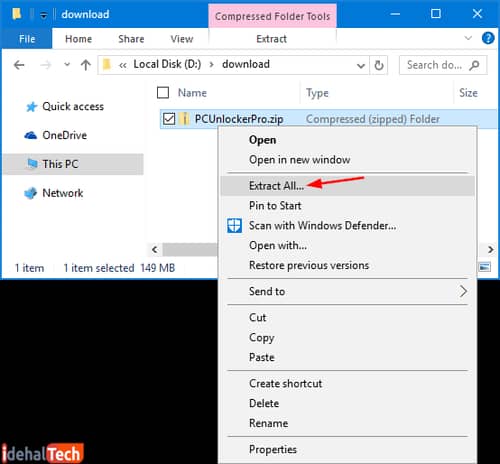
به این ترتیب فایل فونت فارسی شما از حالت فشرده خارج خواهد شد. پس از خارج کردن فایل فونت فارسی از حالت فشرده، با دنبال کردن مراحل زیر متوجه خواهید شد که چگونه فونت را نصب کنیم.
روش اول نصب فونت فارسی
- فونتهای دانلود شده که دارای پسوند «TTF» یا «OTF» هستند را انتخاب کنید. این دو فرمت توسط ویندوز پشتیبانی میشود (برای انتخاب همه فونتها میتوانید از کلیدهای «CTRL + A» استفاده کنید)
- فونتهای فارسی انتخاب شده را کپی کنید (روی آنها کلیک راست کرده و «Copy» را انتخاب کنید یا از کلید میانبر «Ctrl+C» استفاده کنید)
- درایوی که ویندوز در آن نصب شده است را باز کنید
- فایل «Windows» را انتخاب کرده و سپس فایل «Fonts» را انتخاب کنید
- در آخر فونتهای انتخاب شده را در آن کپی کنید (کلیک راست کرده و «Paste» را انتخاب کنید)

روش دوم نصب فونت فارسی
- فونتهای دانلود شده که دارای پسوند «TTF» یا «OTF» هستند را انتخاب کنید. این دو فرمت توسط ویندوز پشتیبانی میشود (برای انتخاب همه فونتها میتوانید از کلیدهای «CTRL + A» استفاده کنید)
- فونتهای فارسی انتخاب شده را کپی کنید (روی آنها کلیک راست کرده و «Copy» را انتخاب کنید یا از کلید میانبر «Ctrl+C» استفاده کنید)
- در منوی «Start» کلمه «Control» را تایپ کنید و روی گزینه «Control Panel» کلیک کنید
- روی گزینه «Category» یا «Personalization Appearance and» کلیک کنید
- سپس گزینه «Large Icons» را انتخاب کنید تا تمام گزینههای موجود در کنترل پنل نمایش داده شود

- گزینه «Fonts» را انتخاب کنید تا لیست فونتهای فارسی موجود در ویندوز نمایش داده شود
- گزینه «Organize» را انتخاب کنید
- در آخر فونتهای انتخاب شده را در آن کپی کنید (کلیک راست کرده و «Paste» را انتخاب کنید)

نصب فونت فارسی در مک
- فونتهای فارسی دانلود شده را انتخاب کنید
- بعد از مشاهده مشخصات فونت یا همان «Font Book»، روی گزینه «Install Font» کلیک کنید
استفاده از فونت فارسی در ورد
با انجام هر یک از روشهای بالا، به راحتی میتوانید فونتهای فارسی مورد نظر خود را نصب کنید. اکنون به طور خودکار، در تمام برنامههای آفیس مانند ورد، اکسل، پاور پوینت، فتوشاپ و غیره فونت فارسی اضافه میشود. شما میتوانید در آنها از فونتهای فارسی استفاده کنید.
حذف فونت فارسی
نصب تعداد زیاد فونت فارسی در ویندوز، باعث پر شدن درایو C و کند شدن سرعت سیستم میشود. بنابراین بهتر است فونتهای اضافه را حذف کنید.
برای حذف فونتهای فارسی، باید مسیر «C drive> Windows> Fonts» را دنبال کنید. سپس روی هر فونتی که میخواهید حذف کنید، کلیک راست کرده و گزینه «Delete» را انتخاب کنید.

نکات و جمع بندی
نکته اول: در انتهای عملیات نصب فونت فارسی، یک عبارت با عنوان «Wait While it’s installed» ظاهر خواهد شد. بسته به حجم وتعداد فونتهای انتخاب شده، نصب آنها طول خواهد کشید. مدتی صبر کنید تا عملیات نصب فونت فارسی انجام شود.
نکته دوم: یک روش نصب فونت فارسی در ورد به این صورت است که باید دو بار روی فایل فونت کلیک کنید. سپس گزینه «install» راانتخاب کنید. استفاده از این روش برای نصب «تک به تک» فونتها مناسب است.
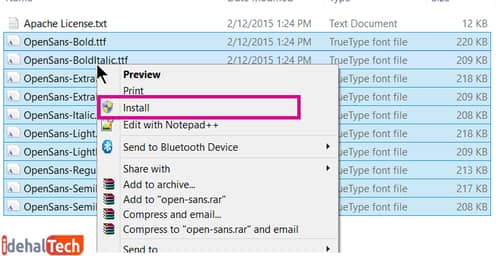
نکته سوم: برای ورود به کنترل پنل، روشهای مختلفی وجود دارد:
- ویندوز 7 / XP / ویستا: در منوی «Start» روی «Control Panel» کلیک کنید.
- ویندوز 10 / 8.1: روی نماد «Start» کلیک راست کرده و «Control Panel» را انتخاب کنید.
- ویندوز 8: دکمههای «X + Windows» را همزمان انتخاب کرده و روی «Control Panel» کلیک کنید.
امیدواریم با استفاده از مراحل بالا، نصب فونت فارسی در ورد را به راحتی انجام دهید. به اینصورت شما میتوانید از فونتهای متنوع و جدید لذت ببرید. فراموش نکنید که تجربیات یا سوالات خود را با ما به اشتراک بگذارید.
